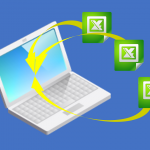Excelブックの「.xlsm」のファイルってどうやって作るんですか?
「マクロ有効ブック」として保存するようになりました。
基本的なことなのでエクセルVBAの紹介サイトで
省略されていることも多いですよね。
省略されていて。。

Excelでマクロを使う際に必要な、「マクロ有効ブック」の作成方法をご紹介します。
VBAの開発をすることを想定して、「開発」タブも表示させます。
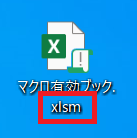
「マクロ有効ブック」の作成方法
エクセルファイルを新規作成
よく使うアプリ画面やデスクトップなどに設置している、
Excelのショートカットからエクセルファイルを新規作成します。
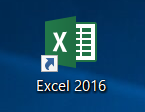
「空白のブック」をクリックします。
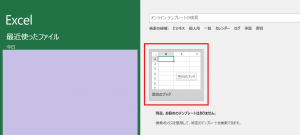
「ファイル」をクリックします。
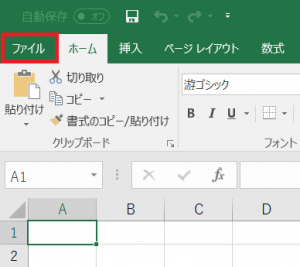
「オプション」をクリックします。
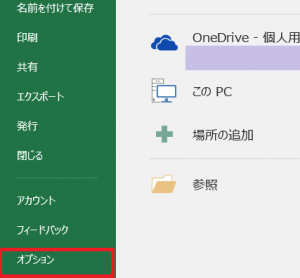
「リボンのユーザー設定」をクリックします。
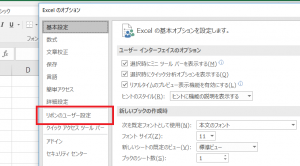
「開発」をクリックしてチェックボックスを入れて、「OK」をクリックします。
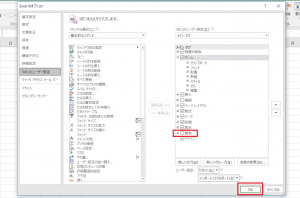
「開発」タブが表示されます。
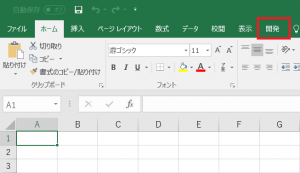
「ファイル」をクリックします。
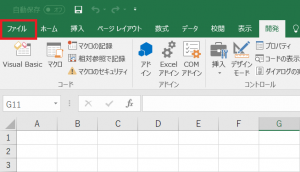
「名前を付けて保存」をクリックします。
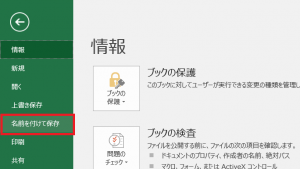
「参照」をクリックします。
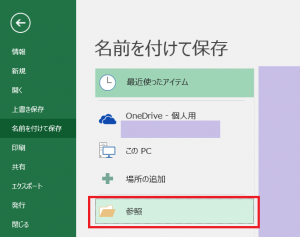
任意の保存先を選択。※例としてデスクトップを選択。
任意のファイル名を入力。※例として「マクロ有効ブック」と入力。
ファイルの種類で「Excelマクロ有効ブック(*.xlsm)」を選択。
「保存」をクリック。
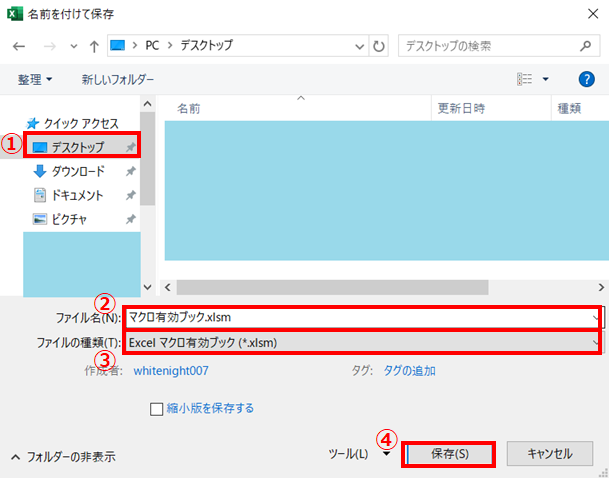
完了です。
これでマクロ有効ブックを作成できました。
マクロを記録したり、VBAを開発してどんどん効率化して行きましょう!